Thời của các ứng dụng phức tạp để chiếu màn hình điện thoại di động của bạn tới Windows đã qua rồi. Với Phone Link của Microsoft, bạn có thể dễ dàng kết nối thiết bị Android hoặc iOS với Windows 11 hoặc 10 và quản lý ảnh, trả lời tin nhắn văn bản một cách hiệu quả, v.v... Nhưng ứng dụng Phone Link là gì và nó có thể giúp gì cho bạn?
Mục lục bài viết
Phone Link là gì? Có thể tải nó xuống ở đâu?
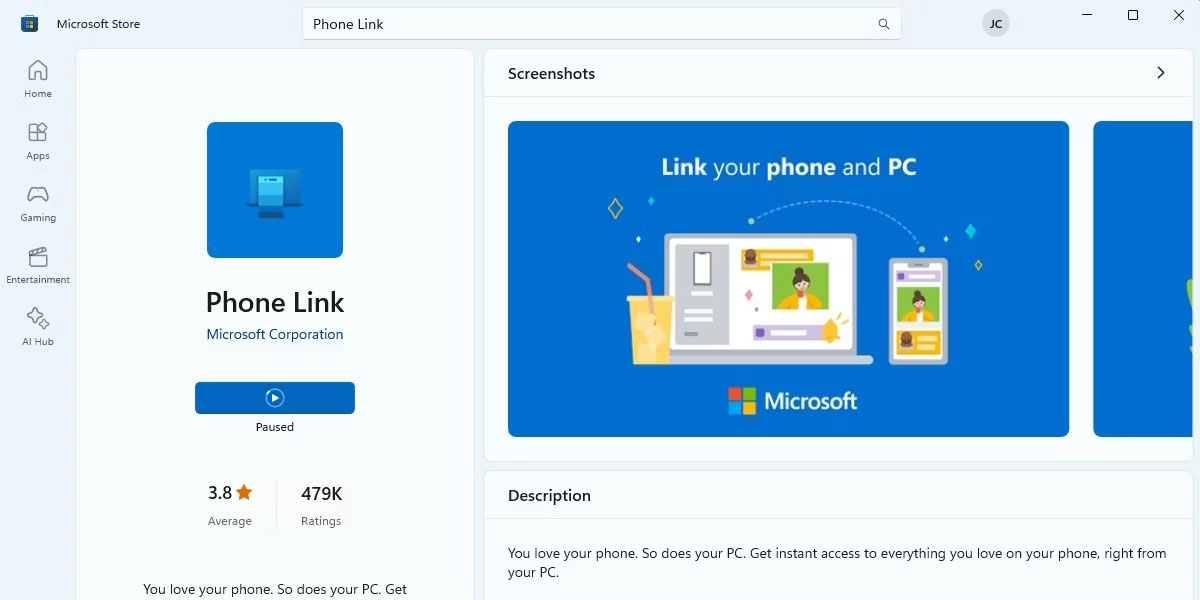
Phone Link là ứng dụng của Microsoft để tương tác với thiết bị di động từ PC Windows. Ứng dụng đáp ứng các nhu cầu hàng ngày của bạn như xem tin nhắn văn bản, trả lời thông báo, quản lý ảnh và thực hiện cuộc gọi. Bạn không cần phải nhấc và mở khóa điện thoại Android hoặc iOS của mình.
Tuy nhiên, Phone Link thiếu một số tính năng so với các tùy chọn đồng bộ cao cấp hơn như chiếu trực tiếp màn hình Android hoặc sử dụng Samsung Flow với thiết bị Samsung tương thích.
Tuy nhiên, là một tiện ích gốc của Windows, nó có một số lợi thế. Phone Link được cài đặt sẵn trên hầu hết các phiên bản Windows 11 (và Windows 10 bản cập nhật May 2019 Update) và có thể nhanh chóng được tìm thấy trong menu Start. Tuy nhiên, nếu nó chưa được cài đặt trên PC, bạn có thể được nhắc truy cập trang Microsoft Store của Phone Link và tải xuống từ đó.
Yêu cầu hệ thống đối với Phone Link
Phone Link không yêu cầu nhiều, ngoài máy tính chạy Windows 11 và tài khoản Microsoft đang hoạt động. Bạn sẽ phải cài đặt một ứng dụng đồng hành trên điện thoại di động của mình để liên kết ứng dụng đó và thiết bị di động nào bạn sử dụng sẽ quyết định loại phần cứng nào bạn cần.
- Android: Điện thoại và PC Windows phải ở trên cùng một mạng WiFi để sử dụng Phone Link. Ngoài ra, bạn có thể kết nối với Bluetooth để có các tính năng bổ sung như gọi điện. Yêu cầu thông số kỹ thuật tối thiểu là Android 7.0 trở lên.
- iOS: iPhone chỉ có thể kết nối qua Bluetooth, vì vậy hãy đảm bảo rằng Bluetooth đã được bật và iPhone nằm trong phạm vi phủ sóng. iPhone của bạn phải chạy ít nhất iOS 14 trở lên.
Cách thiết lập Phone Link với Windows
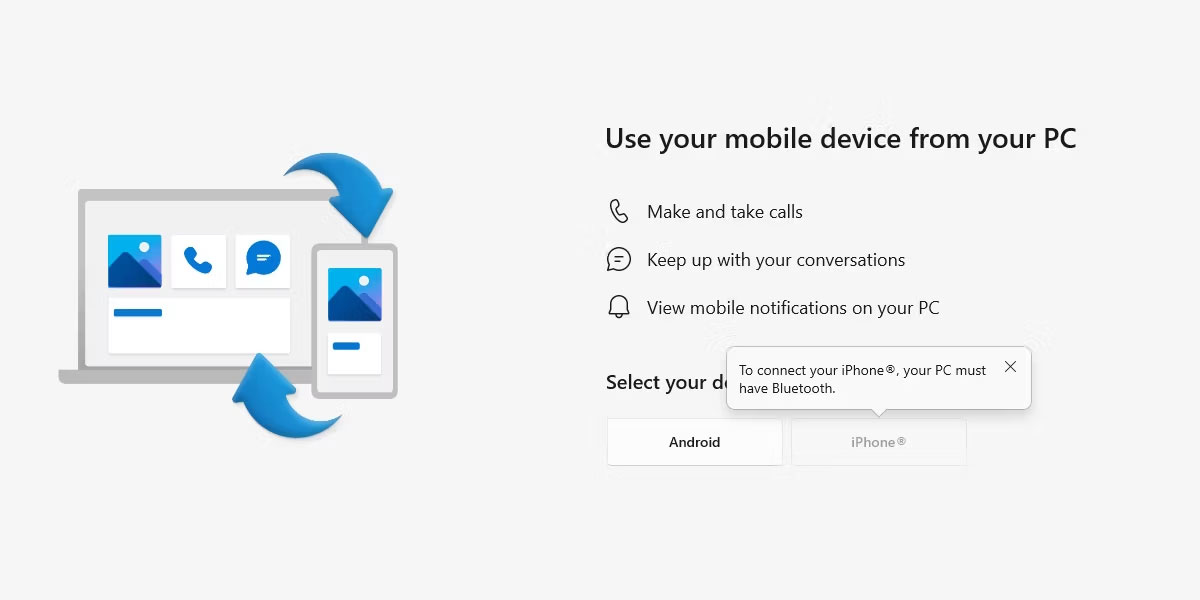
Bạn sẽ phải lựa chọn giữa việc ghép nối Android hoặc iPhone. Để ghép nối PC với điện thoại của bạn, hãy cài đặt ứng dụng đồng hành dành cho Android hoặc iOS. Tải xuống và cài đặt Link to Windows cho Android hoặc Link to Windows cho iOS từ Google Play Store hoặc Apple Store tương ứng. Sau đó, khởi chạy Phone Link trên PC của bạn hoặc định vị nó từ Search trên thanh tác vụ Windows 11.
Phone Link sẽ tạo mã QR trên màn hình mà bạn cần quét bằng ứng dụng Link to Windows trên điện thoại. Ngoài ra, có một tùy chọn web mà bạn có thể sử dụng để tạo mã QR tương tự.
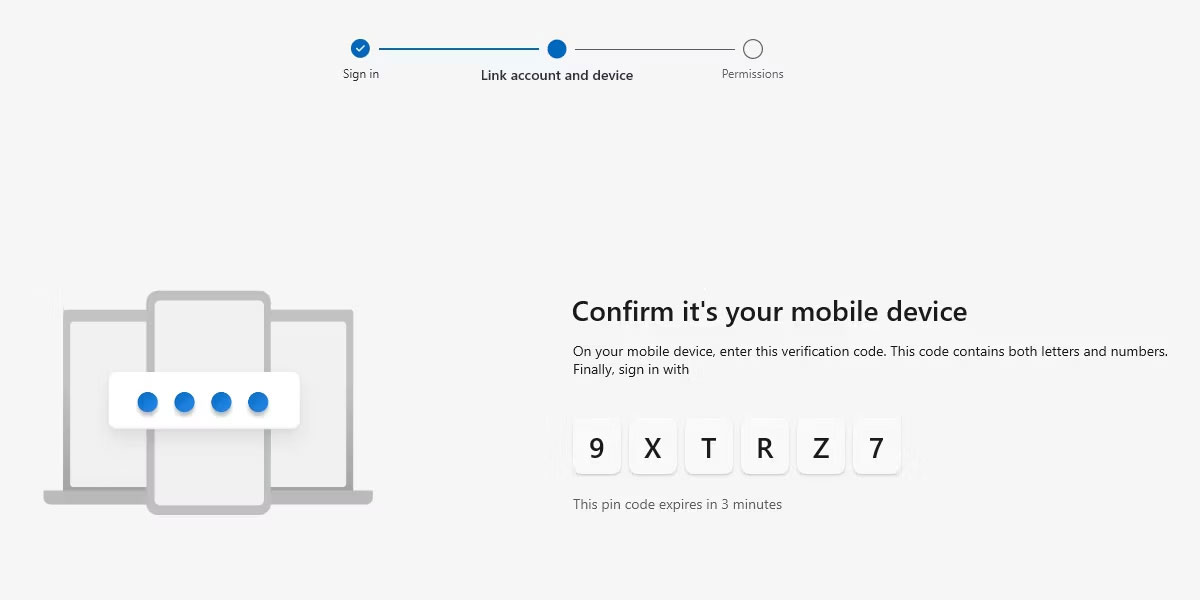
Sau khi quét mã QR này, bạn sẽ được cung cấp mã liên kết trên điện thoại và được nhắc đăng nhập vào tài khoản Microsoft. Nhập mã chữ và số này vào cửa sổ Phone Link để hoàn tất việc ghép nối.
Tiếp theo, bạn sẽ được nhắc cấp một số quyền hệ thống trên thiết bị của mình. Cho phép hoặc không cho phép quản lý những gì bạn muốn đồng bộ - tuy nhiên, việc kết nối hoạt động tốt nhất với đầy đủ quyền. Ngoài ra, việc không cấp toàn quyền hoặc bật chế độ Tiết kiệm pin trên điện thoại có thể gây ra lỗi đồng bộ với Phone Link.
Các tính năng cơ bản của ứng dụng Phone Link
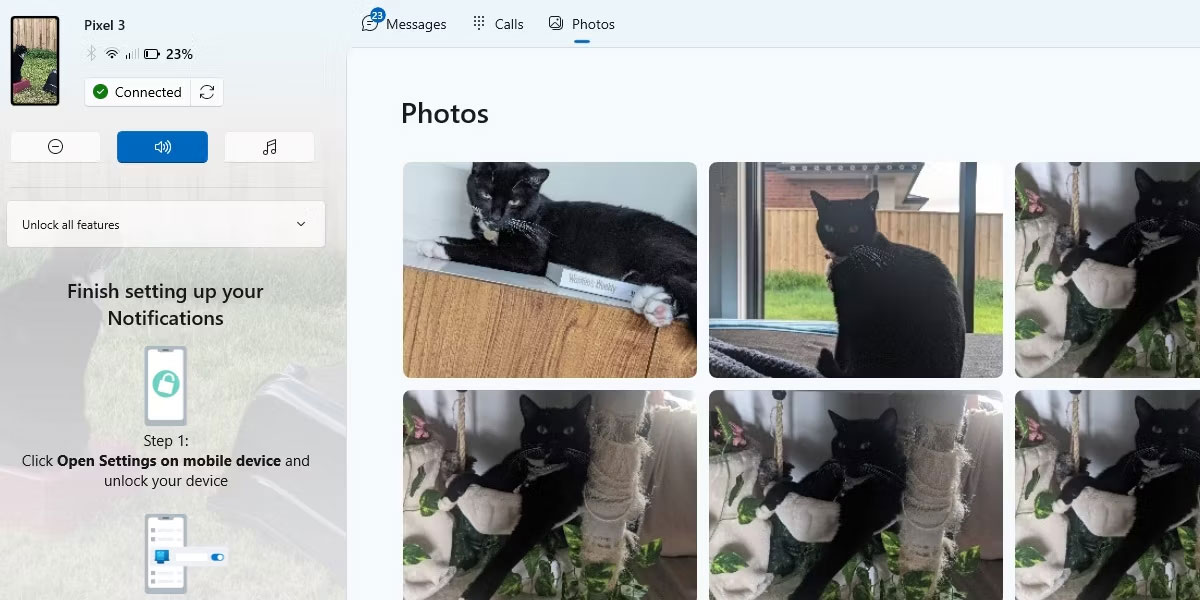
Giả sử bạn được kết nối bằng Bluetooth hoặc WiFi, Phone Link có các tính năng cốt lõi sau:
- Nhắn tin: Quản lý và trả lời tin nhắn văn bản của bạn. Điều này rất hữu ích cho những người thích nhắn tin.
- Quản lý thông báo: Tất cả các biểu ngữ thông báo của bạn có thể được xem từ Phone Link và thậm chí sẽ hiển thị sự kiện thông báo trong Windows. Bất kỳ biểu ngữ nào có các yếu tố tương tác (chẳng hạn như trường trả lời) đều có thể được sử dụng.
- Ảnh (chỉ dành cho Android): Xem 2.000 ảnh và ảnh chụp màn hình gần đây nhất từ điện thoại Android của bạn. Bạn có thể xem, lưu chúng ở kích thước gốc, kích thước đầy đủ hoặc xóa khỏi điện thoại của bạn thông qua Phone Link.
- Thực hiện và nhận cuộc gọi: Với quyền phù hợp và Bluetooth được bật, hãy trả lời cuộc gọi bằng phần cứng máy tính của bạn.
- Đồng bộ danh bạ: Bạn có thể đồng bộ tất cả danh bạ trên điện thoại của mình và tìm kiếm tên hoặc số điện thoại từ PC.
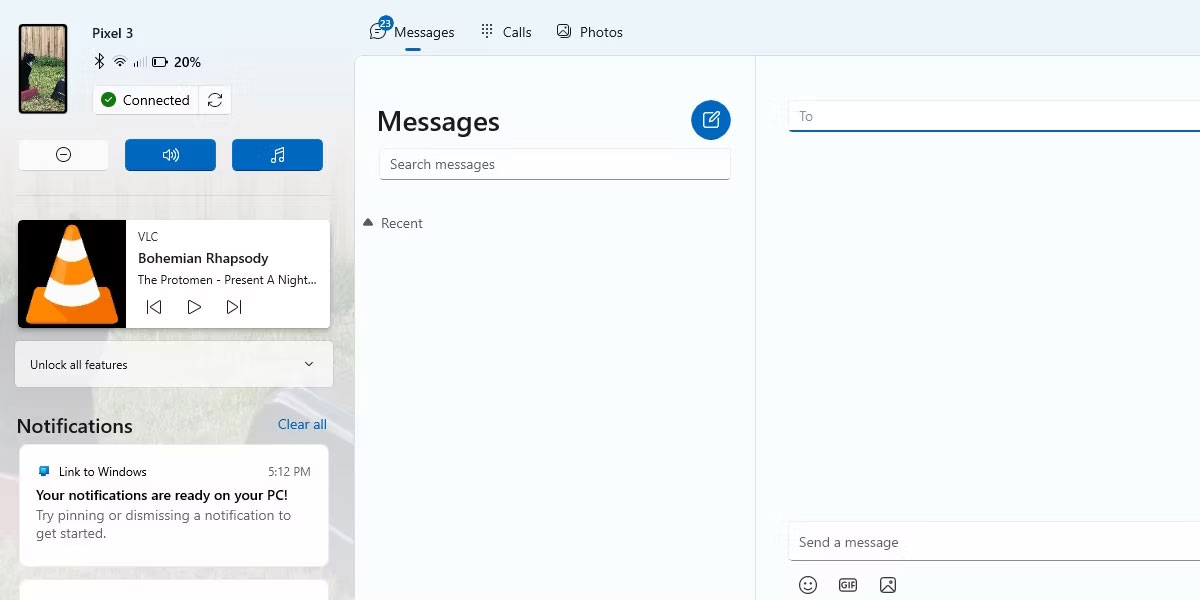
Các tính năng nâng cao hơn, chẳng hạn như chiếu màn hình, sử dụng ứng dụng Android trên PC cũng như kéo và thả file giữa các thiết bị, cũng có sẵn. Tuy nhiên, chúng bị hạn chế ở một số điện thoại tương thích nhất định, hầu hết đều mang thương hiệu Samsung. Điều này có thể sẽ làm thất vọng với những ai không có thiết bị tương thích. Tuy nhiên, bạn sẽ không bỏ lỡ nhiều thứ và việc kết nối giữa hai thiết bị vẫn hiệu quả, dễ dàng và miễn phí.
Phone Link là ứng dụng duy nhất bạn cần để kết nối điện thoại với Windows
Ứng dụng Phone Link của Microsoft giúp bạn dễ dàng có được trải nghiệm liền mạch giữa điện thoại và PC chạy Windows. Phần tuyệt nhất là ứng dụng đã được cài đặt sẵn trên máy để bạn có thể bắt đầu ngay lập tức.
1. Ghép nối dễ dàng vô cùng
Ghép nối điện thoại với PC có thể rất rắc rối, đặc biệt là nếu bạn thực hiện qua Bluetooth. Ngay cả khi bạn hoàn tất quá trình ghép nối, tốc độ truyền dữ liệu và các tính năng khả dụng đều rất tệ.
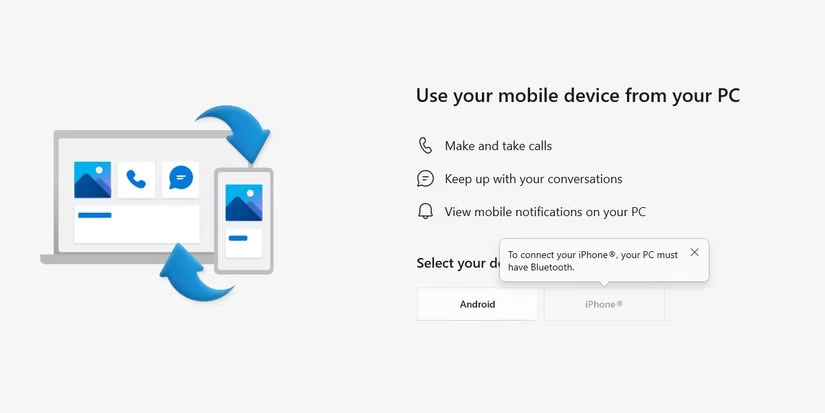
Phone Link đã giúp quá trình ghép nối trở nên dễ dàng vô cùng. Tất cả những gì bạn cần làm là tải xuống ứng dụng Phone Link trên Windows (trong một số trường hợp, ứng dụng này được cài đặt sẵn trên Windows) và ứng dụng Link to Windows từ Google Play Store hoặc App Store của Apple, vậy là xong.
Quá trình ghép nối bao gồm việc quét mã QR hiển thị trong ứng dụng Phone Link bằng ứng dụng đi kèm trên điện thoại. Sau đó, bạn có thể bắt đầu thiết lập thông báo và nhiều tùy chọn khác. Toàn bộ quá trình ghép nối mất chưa đến 1 phút và cực kỳ dễ thực hiện.
2. Hoạt động bất kể loại điện thoại hay thương hiệu nào
Một trong những điều tuyệt vời nhất về Phone Link là chức năng không giới hạn ở một loại điện thoại hay thương hiệu cụ thể. Không quan trọng bạn có iPhone, thiết bị Android hàng đầu hay thiết bị nào đó thân thiện với ngân sách hơn, ứng dụng đều hoạt động hoàn hảo. Miễn bạn có điện thoại chạy Android 8.0 trở lên hoặc iOS 15 trở lên là được.
Đó là những yêu cầu khá thoải mái bao gồm hầu hết mọi điện thoại tương đối hiện đại. Microsoft đã khóa một số tính năng, như Instant Hotspot, đối với một số thiết bị nhất định, như điện thoại Samsung. Vì vậy, nếu đang sử dụng iPhone, bạn cũng sẽ mất một số tính năng, chẳng hạn như hỗ trợ webcam không dây. Tuy nhiên, có một lượng chức năng cơ bản khá ổn, bao gồm thông báo, hỗ trợ SMS và cuộc gọi điện thoại, chuyển file, v.v..., được chia sẻ giữa các thiết bị Android và iOS.
Cho dù đang sử dụng Pixel, Galaxy, iPhone hay bất kỳ điện thoại nào khác, bạn đều có thể ghép nối với PC Windows và tận hưởng các tính năng kết nối. Không giống như hệ sinh thái Apple, hệ sinh thái của Microsoft không giới hạn ở các thiết bị cụ thể.
3. Truyền file không dây không quá chậm
Phone Link cho phép bạn truyền file không dây giữa điện thoại và PC. Nếu có bản cập nhật Windows 11 24H2, bạn thậm chí có thể xem dung lượng lưu trữ của điện thoại trong Windows Explorer mà không cần làm gì thêm. Tính năng này cho phép bạn duyệt dung lượng lưu trữ của điện thoại trực tiếp trong Windows để có thể di chuyển bất kỳ file nào bạn cần.
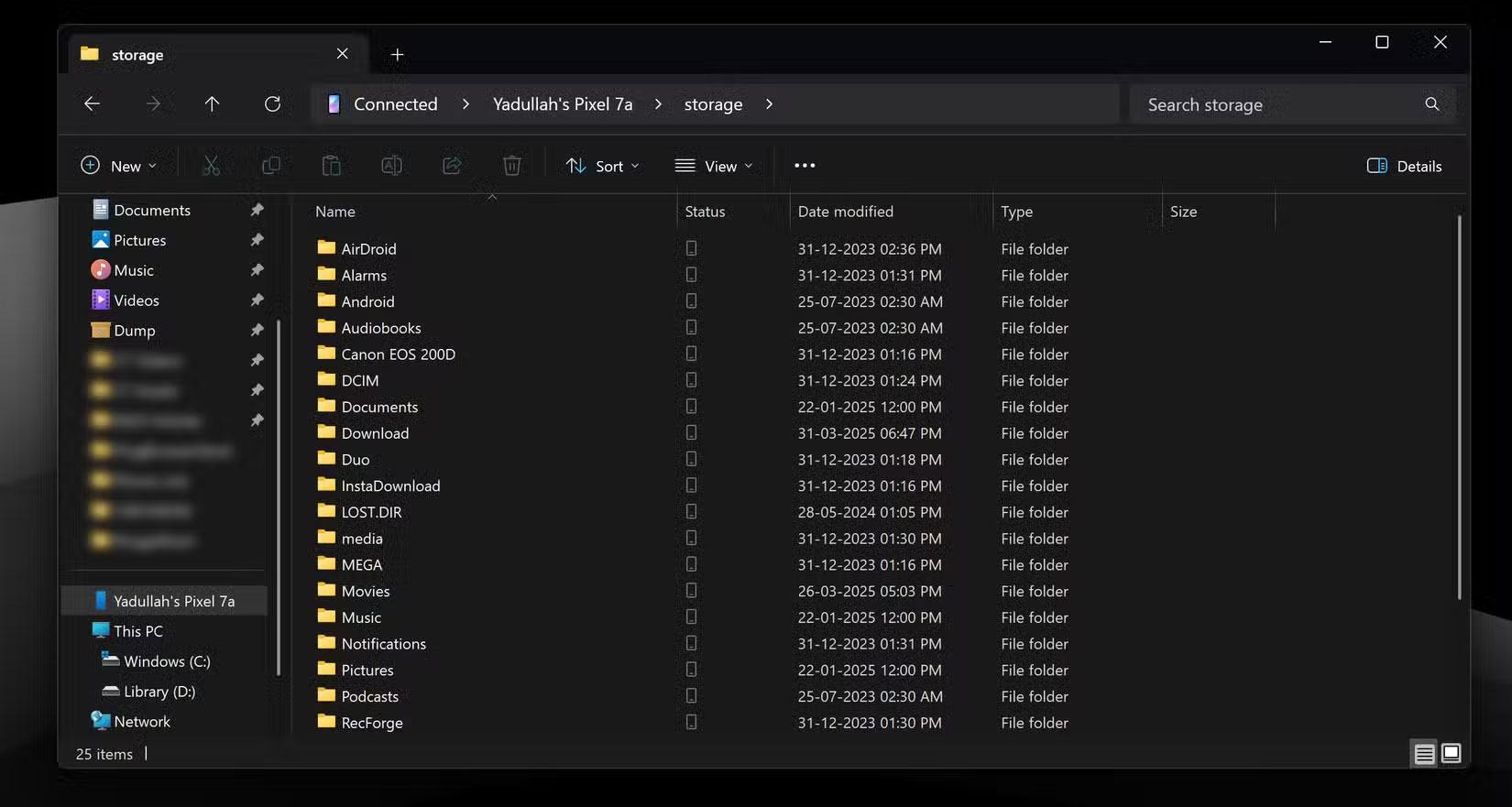
Mặc dù bài viết không khuyên bạn nên di chuyển các file video 4K 10 GB trở lên qua Phone Link, nhưng nó hoàn toàn đủ để di chuyển một vài ảnh hoặc tài liệu qua lại giữa điện thoại và PC của bạn. Chuyển dữ liệu của Phone Link không phải là giải pháp thay thế hoàn toàn cho dây cáp, nhưng hoàn hảo để chuyển các file nhỏ.
Tốc độ chuyển dữ liệu cũng không chậm. Bạn sẽ không phải ngồi chờ 15 phút để một tài liệu 200 KB được chuyển từ điện thoại sang PC. Chúng có tốc độ khá nhanh và ổn định khi di chuyển ảnh và tài liệu. Tuy nhiên, nếu bạn di chuyển một file lớn, chẳng hạn như bản ghi video có độ phân giải cao, bạn có thể phải đợi một chút để quá trình chuyển hoàn tất.
4. Hỗ trợ webcam không dây
Một tính năng hữu ích khác thường hữu ích khi cần thiết là khả năng sử dụng điện thoại của bạn làm webcam không dây. Tính năng này không yêu cầu bất kỳ ghép nối bổ sung nào và điện thoại của bạn chỉ hiển thị dưới dạng webcam trong bất kỳ chương trình nào được hỗ trợ. Tất cả những gì bạn phải làm là chấp nhận thông báo cấp phép trên điện thoại là xong.
Bạn có thể sử dụng camera trước hoặc sau, áp dụng hiệu ứng và tạm dừng luồng video khi cần. Khi chương trình sử dụng camera trên PC của bạn đóng, kết nối camera cũng tự động đóng.
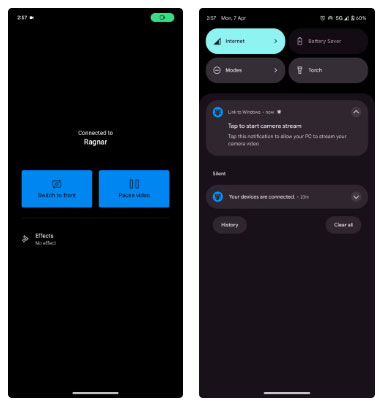
Chất lượng video giống hệt như những gì bạn thấy trong kính ngắm của điện thoại và tốt hơn đáng kể so với bất kỳ webcam nào bạn có thể có. Luồng cũng khá ổn định. Tuy nhiên, bạn có thể thấy một số hiện tượng giật hình khi sử dụng kết nối dữ liệu hoặc Wi-Fi chậm.
5. Hỗ trợ cuộc gọi điện thoại và tin nhắn SMS tuyệt vời
Phone Link có hỗ trợ điện thoại và tin nhắn SMS tốt hơn so với các ứng dụng như Intel Unison và KDE. SMS (và tin nhắn từ các ứng dụng nhắn tin khác) hiển thị dưới dạng thông báo Windows, với tùy chọn trả lời từ chính thông báo. Nếu bạn nhận được tin nhắn có OTP, Windows sẽ tự động phát hiện và cung cấp cho bạn một nút để sao chép nhanh.
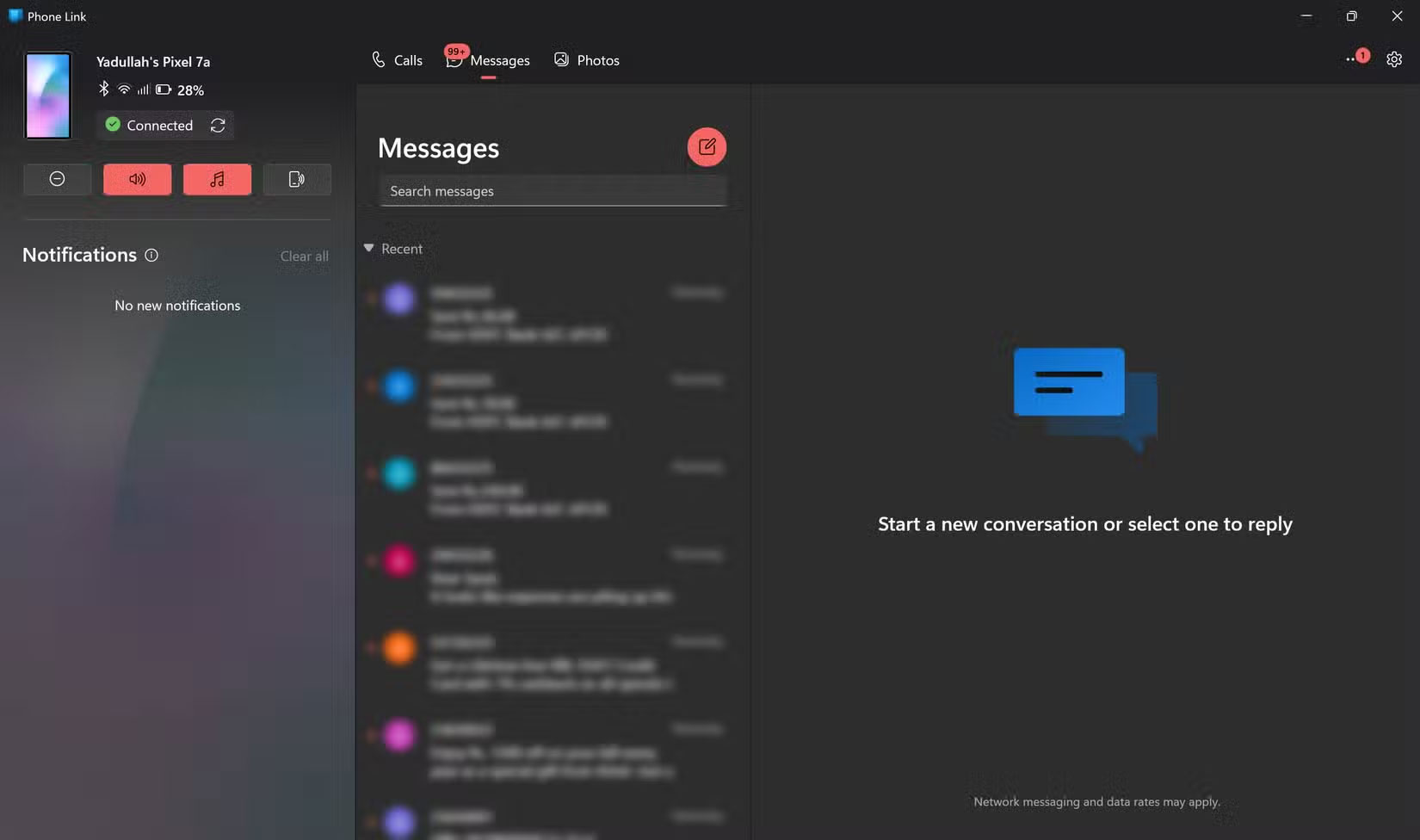
Cuộc gọi cũng hoạt động tốt, mặc dù việc thiết lập chúng hơi phức tạp. Chúng cũng yêu cầu kết nối Bluetooth liên tục giữa PC và điện thoại. Sau khi ghép nối, bạn sẽ có tùy chọn nhận hoặc thực hiện cuộc gọi điện thoại qua PC.
Tính năng này thực sự biến PC của bạn thành tai nghe Bluetooth để gọi điện thoại. Đây không phải là cách triển khai hoàn hảo và chắc chắn không tốt bằng Apple. Tuy nhiên, các cuộc gọi hoạt động hoàn hảo mà không bị giật sau khi bạn thiết lập tính năng này. Chỉ cần đảm bảo rằng bạn có một cặp tai nghe tốt.
6. Tích hợp Windows tốt hơn đối thủ cạnh tranh
Cuối cùng, Phone Link có tích hợp Windows tốt nhất so với bất kỳ ứng dụng của bên thứ ba nào khác mà bạn có thể sử dụng. Nó đã được cài đặt và sẵn sàng khi bạn khởi động PC chạy Windows 11 (hoặc Windows 10) lần đầu tiên và nhận được các bản cập nhật thường xuyên thông qua những kênh chính thức của Microsoft.
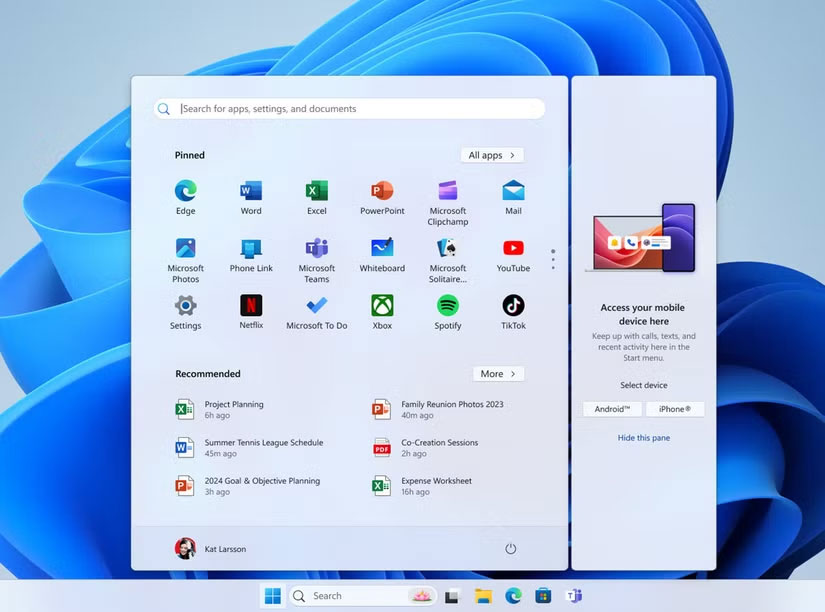
Với Windows 11 24H2, bạn có thể truy cập điện thoại ngay từ menu Start của Windows. Tuy nhiên, việc triển khai tính năng này cực kỳ ngẫu nhiên, vì vậy có thể mất một thời gian trước khi bạn nhận được bảng điều khiển.
Từ thông báo đến đồng bộ và khả năng dễ sử dụng, Phone Link là một ứng dụng chắc chắn có thể thực hiện hầu hết mọi thứ bạn cần làm giữa điện thoại và PC. Chắc chắn, nó không thực hiện được mọi thứ và Microsoft có nhiều cách để cải thiện Phone Link trên Windows 11. Nhưng đối với việc sử dụng hàng ngày, Phone Link là ứng dụng liên kết điện thoại duy nhất bạn cần trên Windows.
 Công nghệ
Công nghệ  AI
AI  Windows
Windows  iPhone
iPhone  Android
Android  Học IT
Học IT  Download
Download  Tiện ích
Tiện ích  Khoa học
Khoa học  Game
Game  Làng CN
Làng CN  Ứng dụng
Ứng dụng 


















 Linux
Linux  Đồng hồ thông minh
Đồng hồ thông minh  macOS
macOS  Chụp ảnh - Quay phim
Chụp ảnh - Quay phim  Thủ thuật SEO
Thủ thuật SEO  Phần cứng
Phần cứng  Kiến thức cơ bản
Kiến thức cơ bản  Lập trình
Lập trình  Dịch vụ công trực tuyến
Dịch vụ công trực tuyến  Dịch vụ nhà mạng
Dịch vụ nhà mạng  Quiz công nghệ
Quiz công nghệ  Microsoft Word 2016
Microsoft Word 2016  Microsoft Word 2013
Microsoft Word 2013  Microsoft Word 2007
Microsoft Word 2007  Microsoft Excel 2019
Microsoft Excel 2019  Microsoft Excel 2016
Microsoft Excel 2016  Microsoft PowerPoint 2019
Microsoft PowerPoint 2019  Google Sheets
Google Sheets  Học Photoshop
Học Photoshop  Lập trình Scratch
Lập trình Scratch  Bootstrap
Bootstrap  Năng suất
Năng suất  Game - Trò chơi
Game - Trò chơi  Hệ thống
Hệ thống  Thiết kế & Đồ họa
Thiết kế & Đồ họa  Internet
Internet  Bảo mật, Antivirus
Bảo mật, Antivirus  Doanh nghiệp
Doanh nghiệp  Ảnh & Video
Ảnh & Video  Giải trí & Âm nhạc
Giải trí & Âm nhạc  Mạng xã hội
Mạng xã hội  Lập trình
Lập trình  Giáo dục - Học tập
Giáo dục - Học tập  Lối sống
Lối sống  Tài chính & Mua sắm
Tài chính & Mua sắm  AI Trí tuệ nhân tạo
AI Trí tuệ nhân tạo  ChatGPT
ChatGPT  Gemini
Gemini  Điện máy
Điện máy  Tivi
Tivi  Tủ lạnh
Tủ lạnh  Điều hòa
Điều hòa  Máy giặt
Máy giặt  Cuộc sống
Cuộc sống  TOP
TOP  Kỹ năng
Kỹ năng  Món ngon mỗi ngày
Món ngon mỗi ngày  Nuôi dạy con
Nuôi dạy con  Mẹo vặt
Mẹo vặt  Phim ảnh, Truyện
Phim ảnh, Truyện  Làm đẹp
Làm đẹp  DIY - Handmade
DIY - Handmade  Du lịch
Du lịch  Quà tặng
Quà tặng  Giải trí
Giải trí  Là gì?
Là gì?  Nhà đẹp
Nhà đẹp  Giáng sinh - Noel
Giáng sinh - Noel  Hướng dẫn
Hướng dẫn  Ô tô, Xe máy
Ô tô, Xe máy  Tấn công mạng
Tấn công mạng  Chuyện công nghệ
Chuyện công nghệ  Công nghệ mới
Công nghệ mới  Trí tuệ Thiên tài
Trí tuệ Thiên tài